PODRĘCZNIK uzytkownika do 'Stany magazynowe 1.0'
| Spis treści | |
| Instalacja dodatku | |
| UWAGA: dodatek korzysta z tzw. `procedur` wewnętrznych programu. W przypadku instalacji kilku rozwiązań korzystających z tego mechanizmu instalację należy przeprowadzić w sposób niestandardowy. W takim przypadku prosimy o kontakt z Biurem Obsługi Klienta.
[INSTALACJA DODATKU] 1. Po rozpakowaniu archiwum pliki z rozszerzeniem *.sc wgrać do podkatalogu programu: ...ŚCIEŻKA_DO_PROGRAMU...\raporty\hm. Jeżeli podkatalog nie istnieje to należy go ręcznie założyć. 2. Zalogować się do firmy jako `admin` do programu; przy monicie o wczytanie nowych raportów wybrać `Wczytaj`. Dodatek powinien zostać wczytany. | |
| Konfiguracja | |
| Dodatek nie wymaga konfiguracji. Ustawienia wprowadza się po uruchomieniu dodatku. | |
| Uwagi wdrożeniowe - WAŻNE!!! | |
| AKTUALIZACJA programu SAGE Symfonia Handel do nowszej wersji może spowodować "zniknięcie" funkcji dodatku.
UWAGA: Jeżeli była robiona integracja procedur, aktualizację raportów należy przeprowadzić bez wgrywania procedur (pliki proc*.sc). Procedury należy skopiować z poprzedniej wersji programu. Po aktualizacji należy wgrać ponownie raporty (*.sc). Ponadto aktualizacja programu HMP może wymagać aktualizacji dodatku (aktualizacja może być płatna - proszę zapoznać się z dołączoną umową licencyjną). | |
| Przywrócenie standardowych procedur | |
| Przywrócenie standardowych procedur oznacza koniec możliwości korzystania z dodatku.
1. Aby przywrócić standardowe procedury (będąc zalogowanym jako 'admin'), przechodzimy do Kartoteki -> Raporty -> Procedury. Po prawej stronie odszukujemy raport Procedury wywoływane z okien (podświetlone na niebiesko). Otwieramy raport, wybieramy 'Edytuj' i usuwamy linię zaznaczoną na niebiesko. Raport zapisujemy. | |
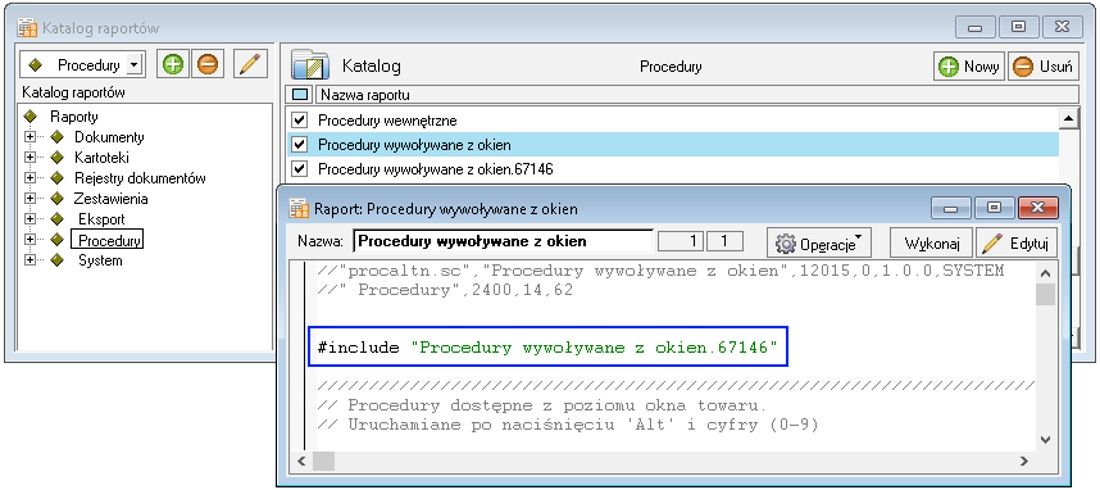 | |
| Aktualizacja dodatku | |
| Wstęp | |
| Uruchomienie dodatku | |
| Dodatek uruchamiamy z kartoteki Towary dla jednego towaru lub zaznaczonych towarów (brane są pod uwagę tylko towary typu artykuł).
Dla zaznaczonych towarów spod prawego przycisku myszy wybieramy ' Stany MIN/MAX - edycja (BLOT)' lub wybieramy Alt + 4. | |
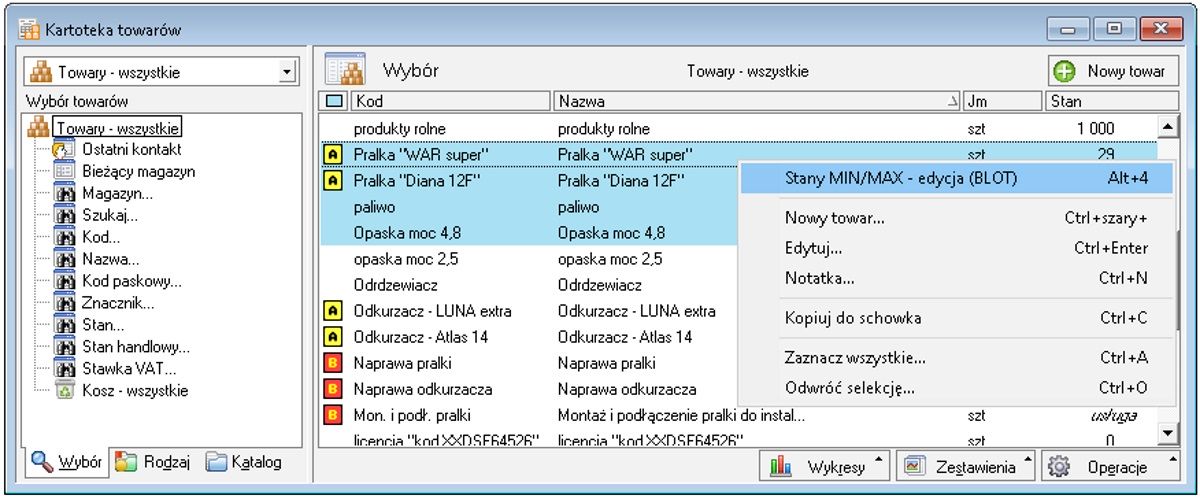 | |
| Powinno pokazać się okno:
| |
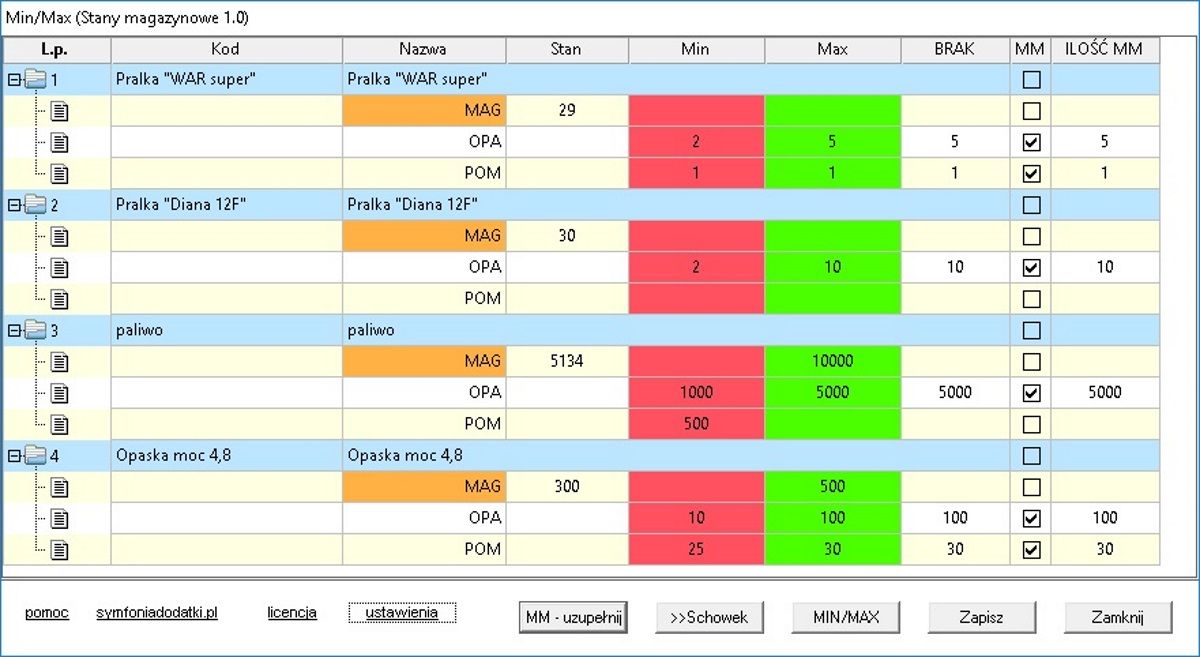 | |
| Okno posiada możliwość zmiany wartości min/max dla poszczególnego magazynu, wybranego towaru - pola są edytowalne. | |
| Kolumny 'Stan', 'Min' i Max' są pobierane z kartoteki towaru z informacji o stanach minimalnych i maksymalnych. | |
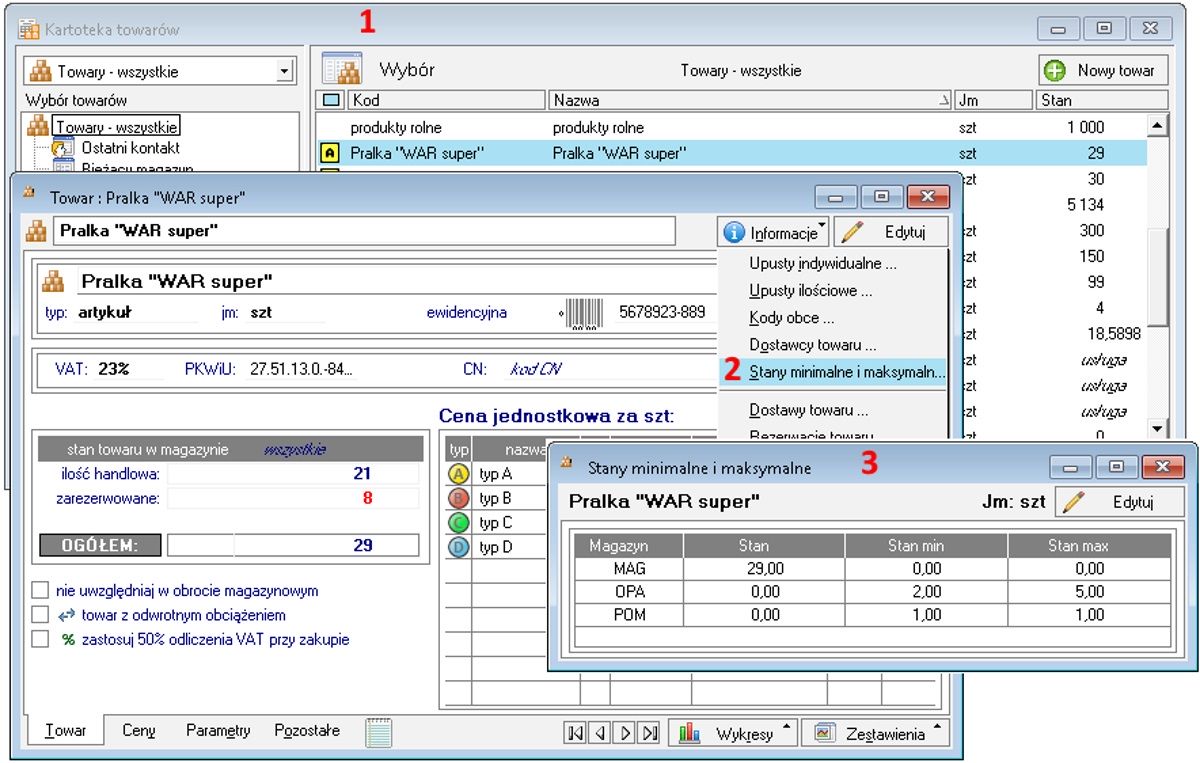 | |
| Ustawienia | |
| Wybierając na oknie 'ustawienia' otrzymamy: | |
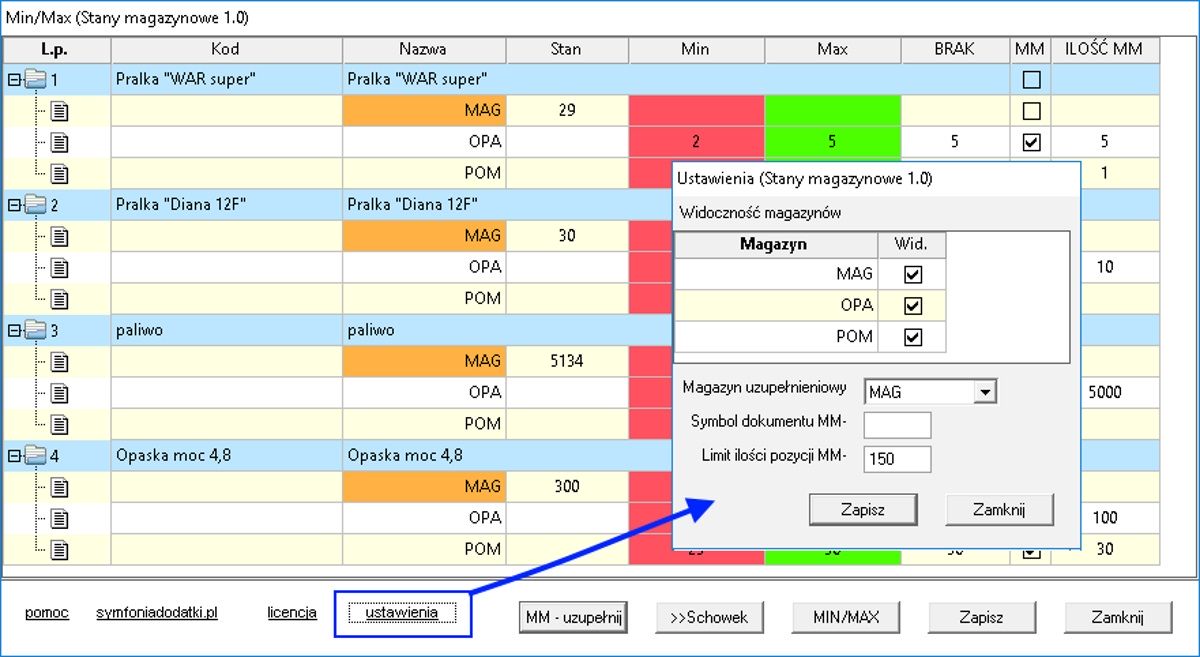 | |
| Tutaj możemy zarządzać jakie magazyny mają być wyświetlane na oknie (widoczność magazynów).
Magazyn uzupełnieniowy - magazyn, z którego będą robione przesunięcia (zazwyczaj jest to magazyn główny). Symbol dokumentu MM- = podajemy symbol (duże litery). Limit ilości pozycji MM-. Tutaj podajemy ile pozycji ma się znajdować na jednym dokumencie MM- (np. jeżeli produktów do przesunięcia będzie 8, a tutaj wpiszemy 5, to zostaną utworzone dwa dokumenty. Na pierwszym będzie 5 pozycji, na drugim 3). | |
| Wyznacznie stanów MIN/MAX | |
| Wybierając na oknie przycisk MIN/MAX otrzymamy: | |
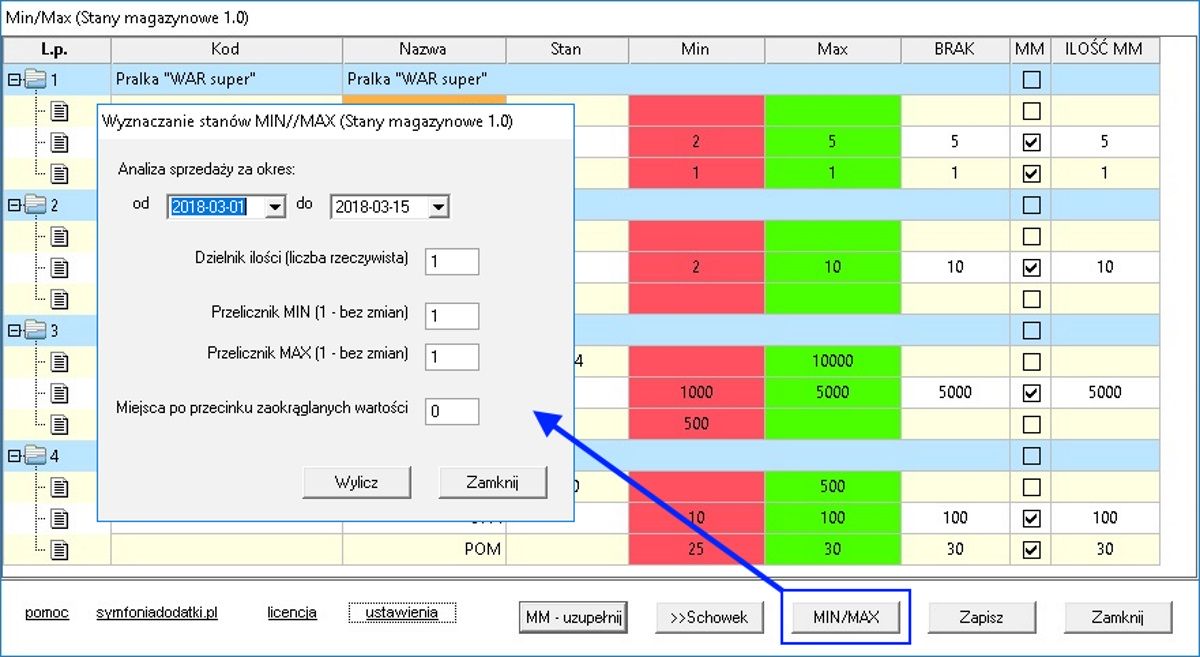 | |
| Na oknie możemy wskazać okres do analizy sprzedaży - wybieramy zakres dat.
Dzielnik ilości - możemy wpisać dowolną liczbę rzeczywistą. Przez tę liczbę będzie podzielona suma sprzedaży towaru na danym magazynie za zadany okres. Przelicznik MIN oraz Przelicznik MAX pozostawione bez zmian (1) kolumny Min i Max zostaną uzupełnione liczbą uzyskaną z podzielenia ilości sprzedaży przez wskazany dzielnik. W przypadku, jeżeli chcemy, aby stan maksymalny był większy (niż wyliczony) np. o 20% to w pozycji 'Przelicznik MAX' należy wspisać 1,2. Miejsca po przecinku... - pole zarządza miejscami po przecinku. Pole przydatne również jeżeli np. towar jest pakowany po 10 szt i nie rozdzielamy opakować, tylko wydajemy pełne opakowania. W tym przypadku należy wpisać '-1'. | |
| Wybierając 'Wylicz' na oknie Stany magazynowe zostaną wprowadzone nowe wartości (tylko w kolumnach Min i Max). | |
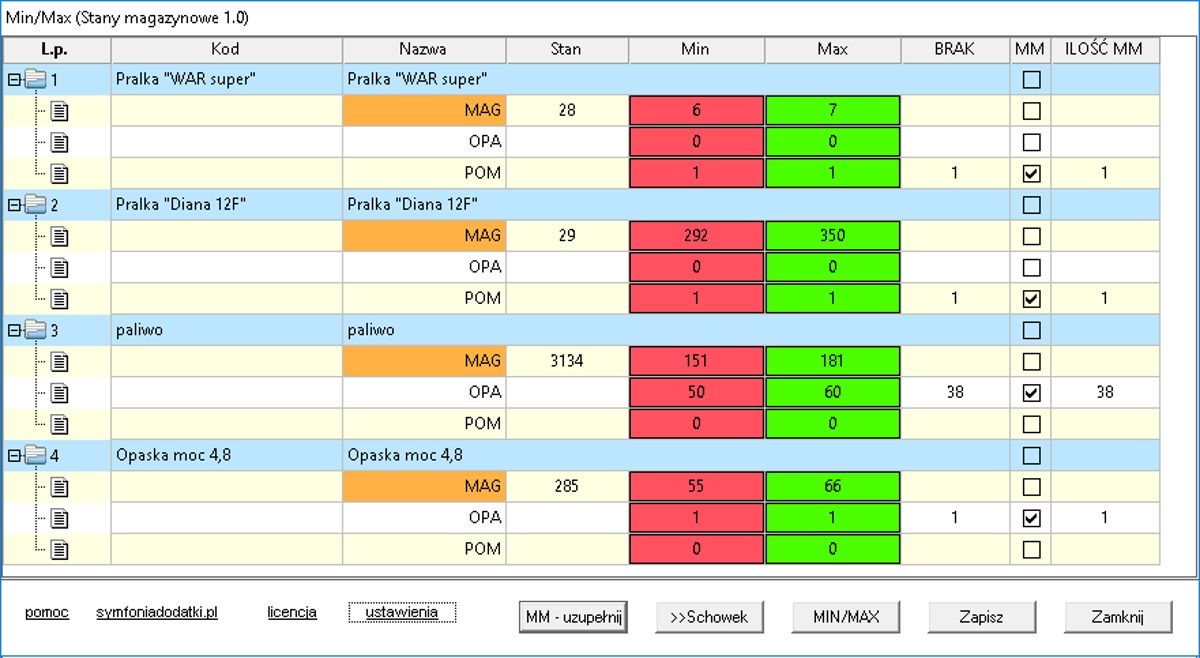 | |
| Aby potwierdzić wyliczenia i uzupełnić kolumny BRAK oraz ILOŚĆ MM należy wybrać 'Zapisz'. | |
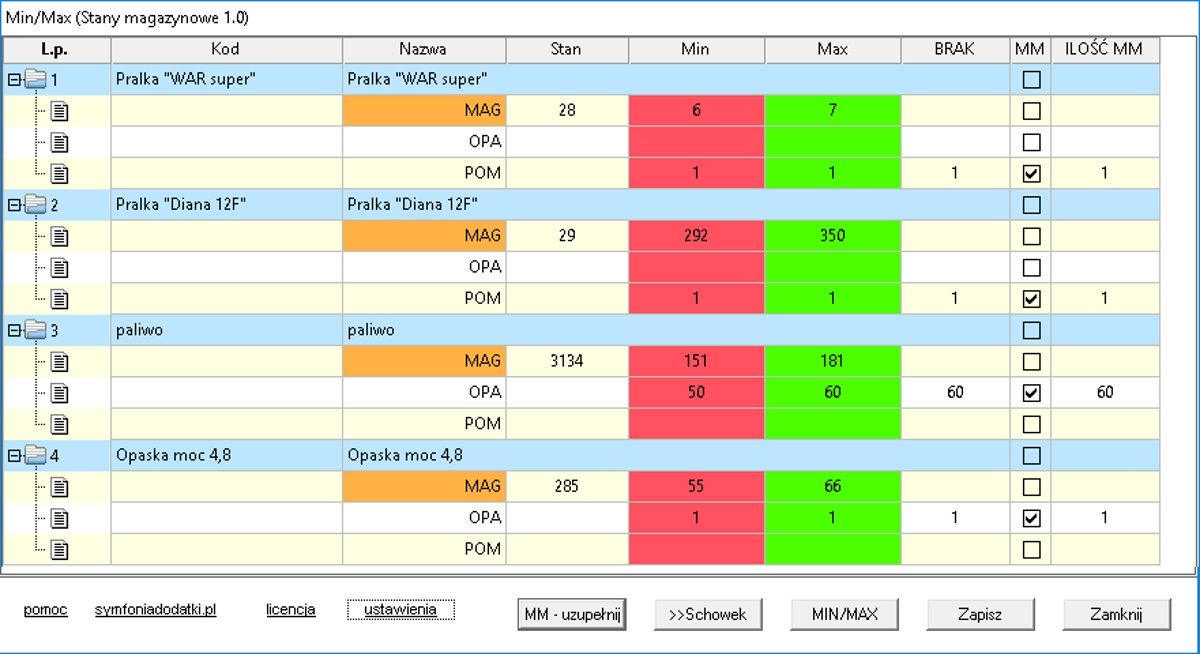 | |
| Dodatek „sprawdza” stan towarów na poszczególnych magazynach, porównuje z wyliczonymi przez dodatek, lub ręcznie wprowadzonymi.
Jeżeli stan towaru na wybranym magazynie jest mniejszy niż wartość min/max towaru dla tego magazynie to różnica umieszczona zostanie na MM przesuwającej towary z magazynu głównego na magazyn docelowy. | |
| Generowanie MM | |
| Aby wygenerować dokumenty przesunięcia wybieramy 'MM- uzupełnij'. | |
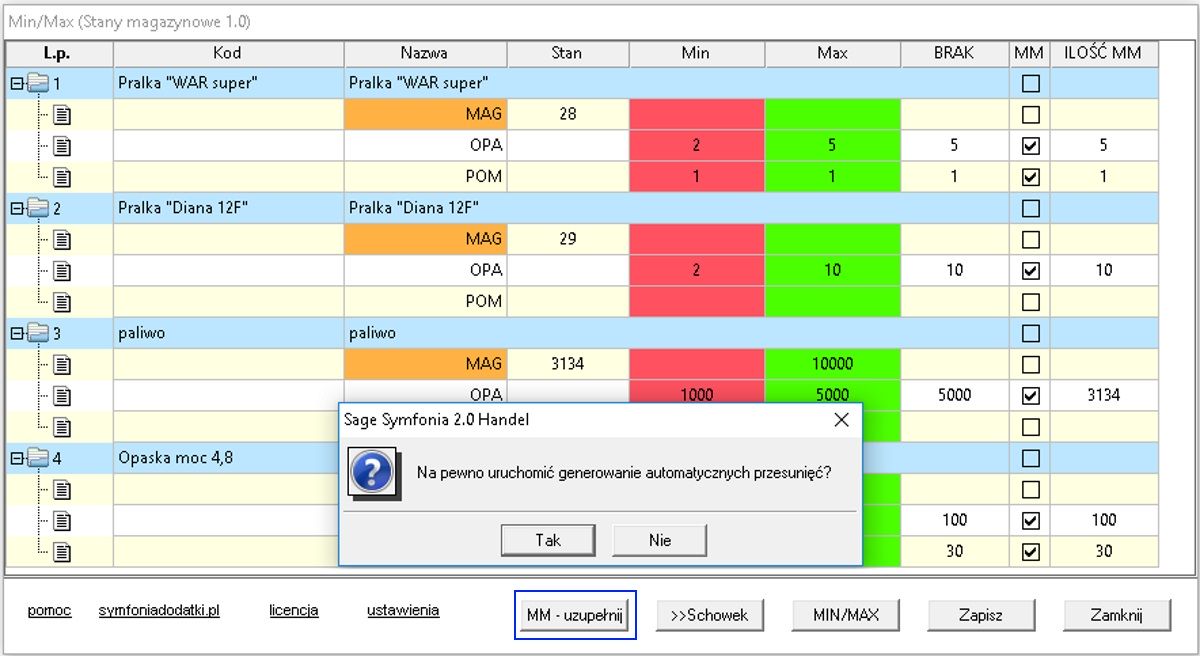 | |
| Dodatek wyświetli listę utworzonych dokumentów. | |
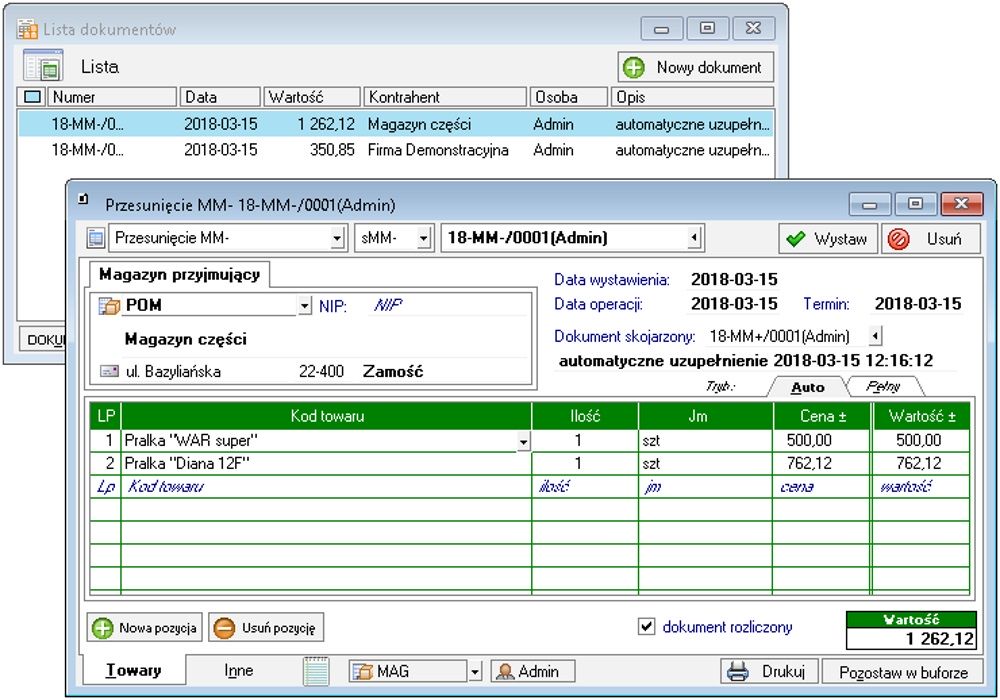 |